구글 문서는 문서를 작성하고 다른 사람들과 공유할 수 있는 간편하고 유연한 방법을 제공합니다. 학생, 직장인 또는 가끔 텍스트를 작성하는 사람이라면 상관없이 본 응용프로그램은 많은 것을 제공합니다. 이 튜토리얼에서는 당신이 스스로의 글쓰기 프로젝트를 구현하고 다른 사람들과의 협력을 촉진하는 데 구글 문서를 빠르고 효율적으로 활용하는 방법을 알려드리겠습니다.
주요 포인트
- 구글 문서에 접속하려면 구글 계정이 필요합니다.
- 구글 문서는 실시간으로 쉬운 편집 및 협업을 가능하게 합니다.
- 문서는 시간과 노력을 절약할 수 있는 클라우드에 자동 저장됩니다.
단계별 안내서
먼저 구글 계정이 있는지 확인해야 합니다. 계정이 없는 경우 구글 사이트에 가서 "계정 만들기"를 클릭하세요. 여기서 이름, 성 및 비밀번호를 입력하라는 메시지가 표시됩니다. 로그인에 사용할 유효한 이메일 주소를 입력해야 합니다.
구글 계정을 설정한 후에는 두 가지 방법으로 구글 문서에 액세스할 수 있습니다. 가장 쉬운 방법은 구글 크롬의 오른쪽 상단에있는 구글 앱을 통해 이동하는 것입니다. 클릭한 후 아래로 스크롤하여 구글 문서를 볼 수 있고 선택할 수 있습니다.
구글 문서로 바로 이동하는 또 다른 방법은 브라우저에 "doc.google.com"을 입력하거나 구글 문서를 검색하는 것입니다. 이렇게하면 로그인되어 있으면 구글 문서의 시작 페이지로 바로 이동하여 모든 기존 문서를 볼 수 있습니다.
구글 문서 시작 페이지에서는 새 문서를 만들거나 기존 문서에 액세스 할 수 있는 옵션이 표시됩니다. 여기서 텍스트 문서, 테이블 및 프레젠테이션을 관리할 수 있습니다. 적절한 문서 유형을 선택할 때 미리보기를 활용하여 감을 잡을 수 있습니다.
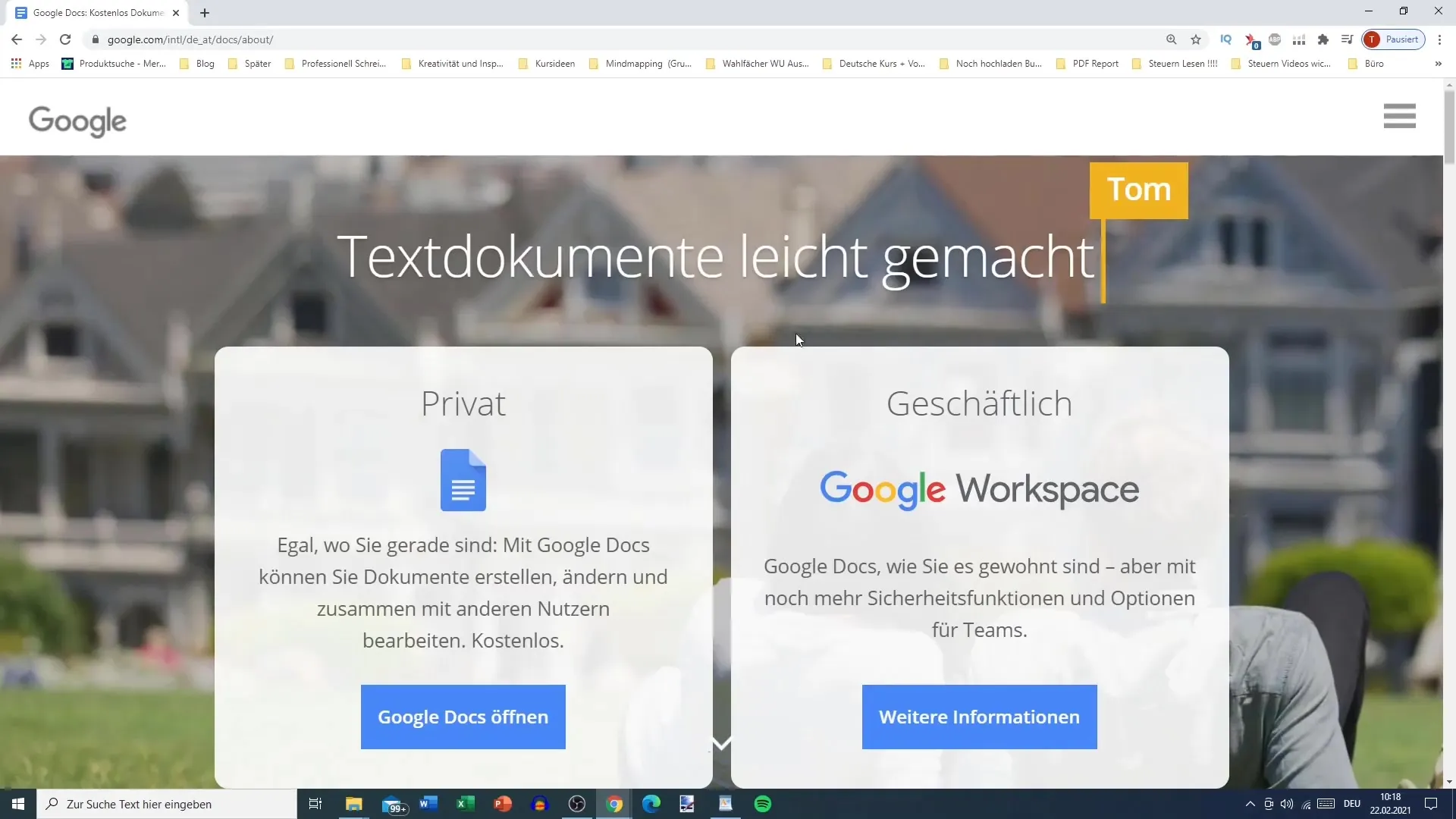
구글 문서의 뛰어난 기능 중 하나는 다른 사용자와 함께 문서를 작성할 수 있는 기능입니다. 문서를 공유하여 여러 사람이 동시에 작업할 수 있습니다. 이는 팀프로젝트나 다른 사람들의 피드백이 필요할 때 특히 유용합니다.
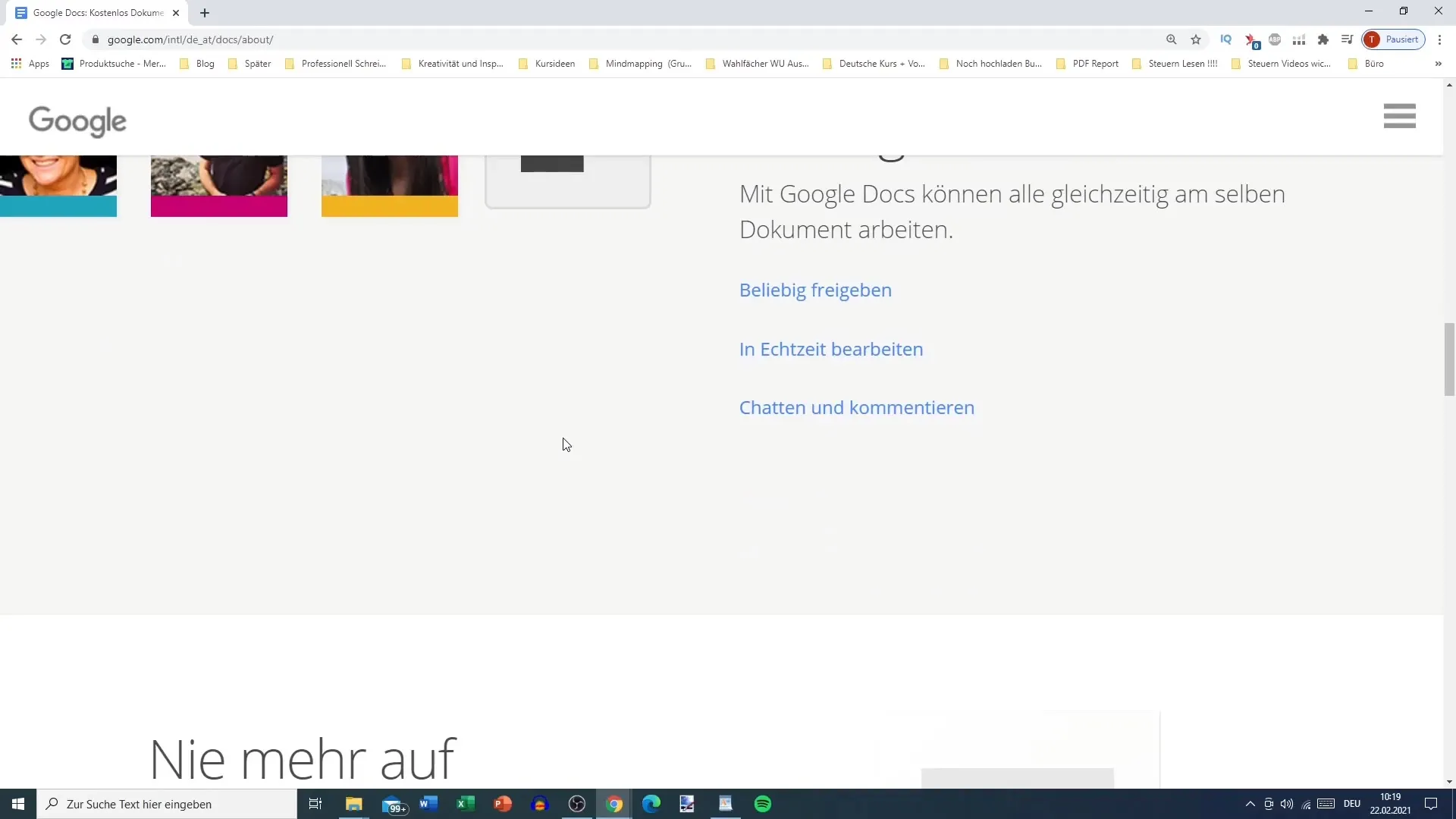
문서의 자동 저장은 구글 문서의 주요 장점 중 하나입니다. 수동 저장에 대한 걱정할 필요가 없습니다. 모든 것이 구글 클라우드에 저장되므로 내가 사용하는 장치에 관계없이 언제든지 문서에 액세스할 수 있습니다.
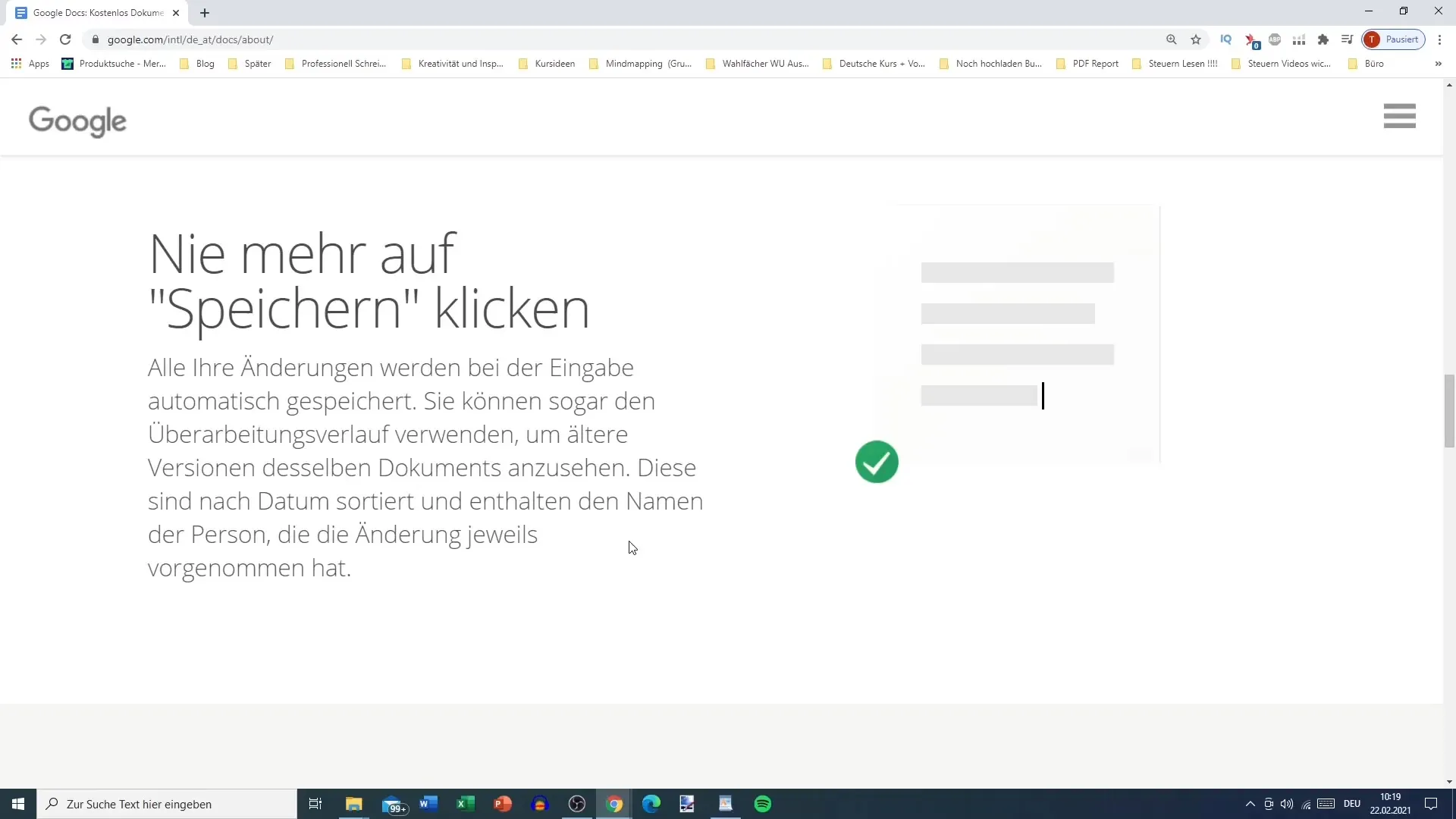
구글 문서는 마이크로소프트 워드와도 호환되므로 다양한 형식으로 문서를 다운로드할 수 있습니다. 예를 들어 구글 문서를 워드 문서로 변환할 수 있습니다. 이러한 유연성은 구글 문서를 사용하지 않을 수도 있는 다른 사용자와 문서를 교환해야 할 때 특히 유용합니다.
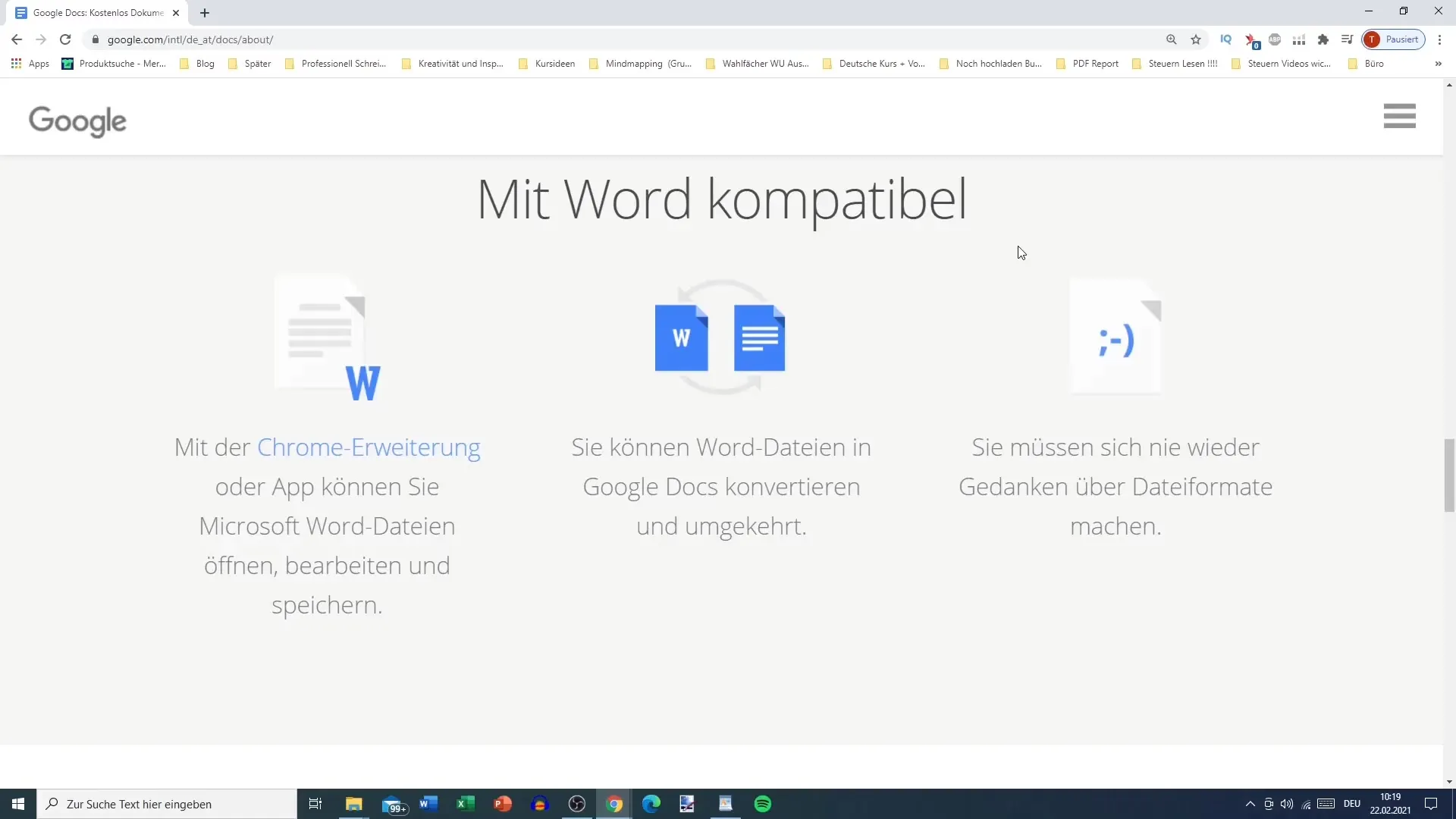
작업 프로세스에서 더 효율적으로 작업하려면 문서 내에서 구글 검색을 직접 사용할 수도 있습니다. 이 기능을 사용하면 애플리케이션을 전환하지 않고 쓰면서 정보를 확인하고 검색할 수 있습니다.
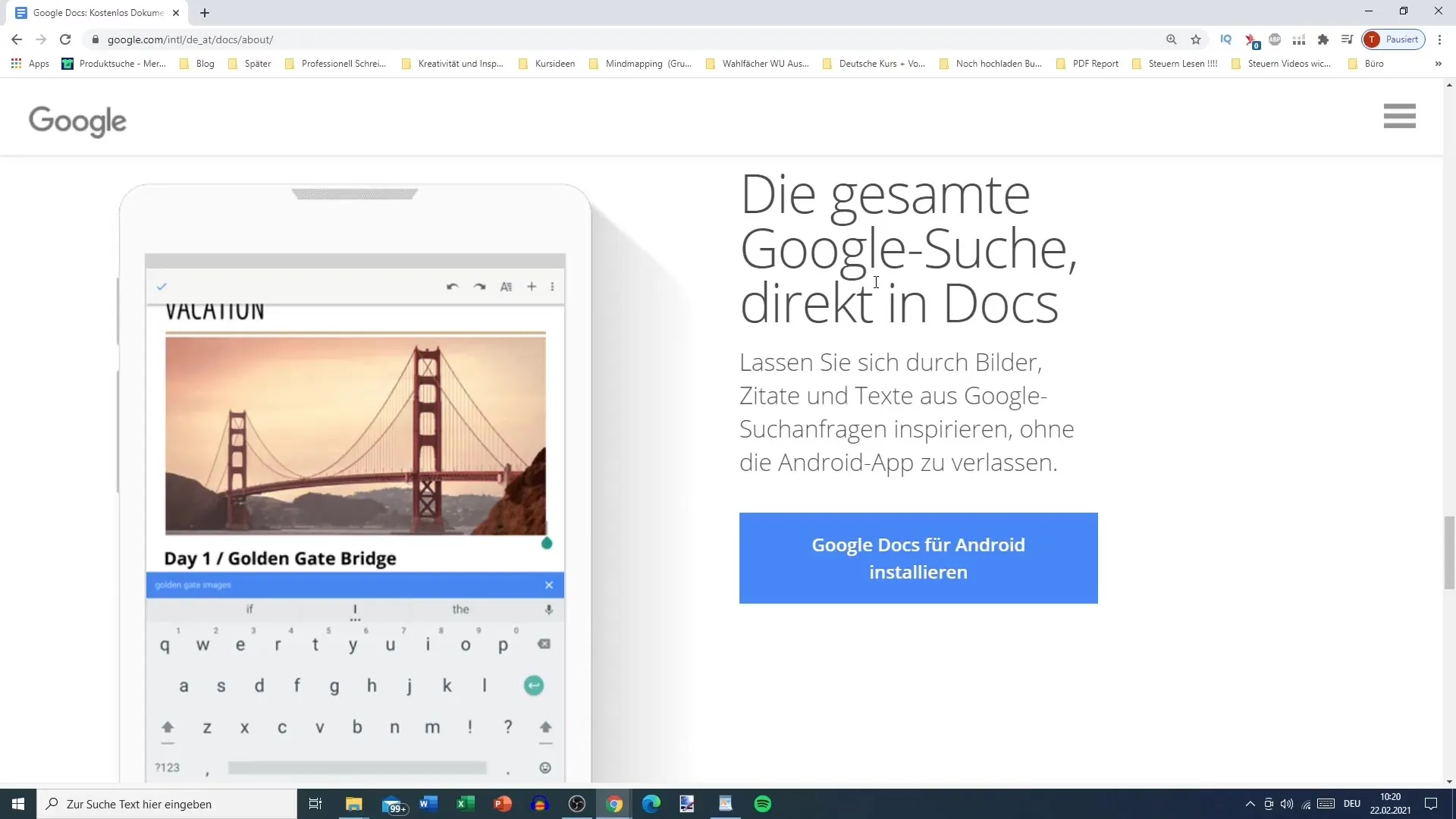
추가 기능이 필요한 경우 구글 문서에는 기능을 확장할 수 있는 다양한 애드온이 있습니다. 철자 및 문법 검사 도구에서 특정 형식 옵션까지 다양한 애드온이 있습니다. 이러한 기능은 "애드온" 메뉴 아래에서 찾을 수 있습니다.
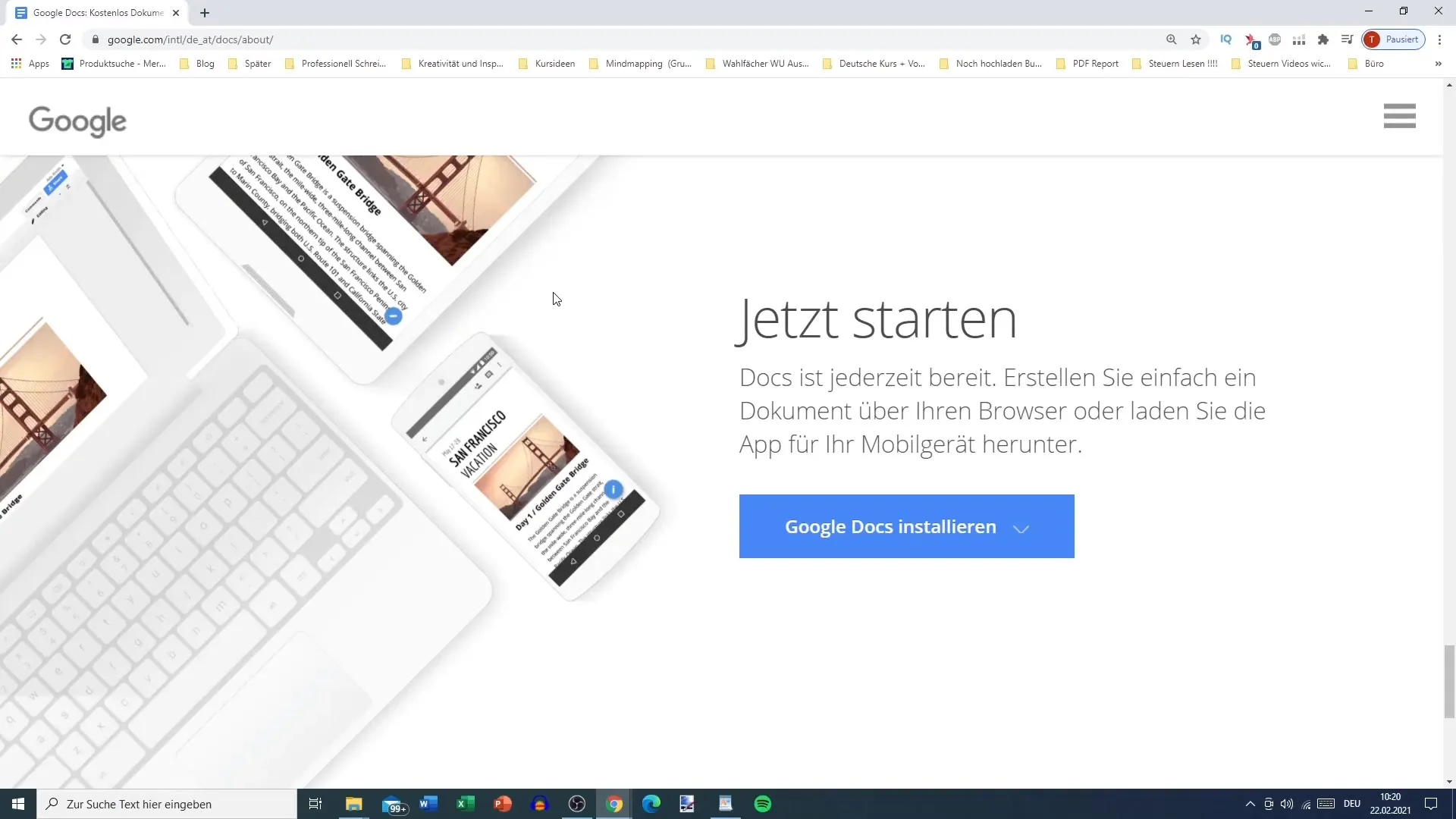
마지막으로 구글 문서로 쉽게 시작할 수 있습니다. 구글 문서 시작 페이지로 돌아가서 "새 문서"를 클릭하세요. 여기서 프로젝트를 시작하고 사용할 수 있는 다양한 기능을 탐색할 수 있습니다.
요약
구글 문서를 통해 문서 작성 및 편집이 쉬워지고 실시간으로 협업 할 수 있는 강력한 도구를 손에 넣게 됩니다. 실시간 협업 기능, 자동 저장 및 형식 지정의 유연성으로 구글 문서는 모든 종류의 글쓰기 프로젝트에 이상적인 선택지가 됩니다.
자주 묻는 질문
구글 계정을 어떻게 만드나요?당신은 구글 홈페이지로 이동하여 "계정 만들기"를 클릭하면 구글 계정을 만들 수 있습니다. 거기서 개인 정보를 입력합니다.
다른 사용자와 함께 구글 문서에서 작업할 수 있나요?네, 구글 문서를 통해 여러 사용자가 동시에 문서를 실시간으로 작업할 수 있습니다.
구글 문서에 저장된 문서는 어디에 있나요?귀하의 문서는 구글 클라우드에 자동으로 저장되어 언제든지 어디에서나 액세스할 수 있습니다.
구글 문서를 워드로 다운로드하는 방법은 무엇인가요?"파일"을 클릭한 후 "다운로드"를 선택하고 워드 형식을 선택하여 구글 문서를 다운로드할 수 있습니다.
구글 문서용 모바일 앱이 있나요?네, 구글 플레이 스토어에서 구글 문서 앱을 다운로드하여 외부에서도 문서를 작성할 수 있습니다.


